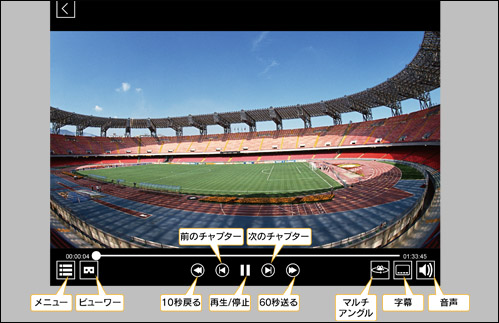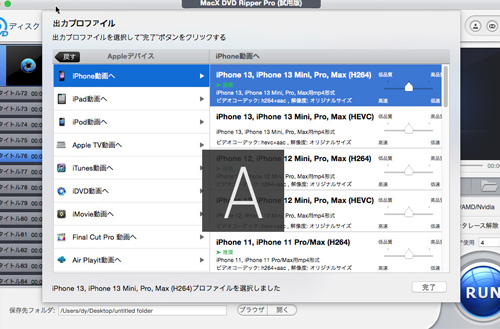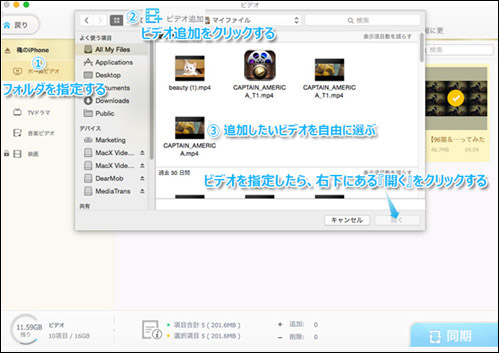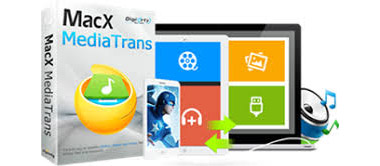ネットで「DVDをiPhoneへ取り込んで再生したいが、第三者のソフトがない、あるいはパソコンがない、どうすればいいか」というような質問がたくさんある。DVDをアイフォンへ取り込みたい場合、パソコン側でDVDリッピングソフトを利用して、対象のDVDをアイフォンで使える動画形式を変換した後、iTunes経由でそのDVDの出力映像ファイルをiPhoneへ移行/同期する、という方法は一般的なやり方である。
それに対して、ソフトやパソコンがない条件で、DVDをアイフォンに取り込みむことはやや難しくなる。ところが、難しいといっても解決方法がある。今回の記事では、「DVDアイフォン取り込み・ソフトなし」、「iPhone DVD取り込み・パソコンなし」の対処法を詳しく解説する!